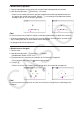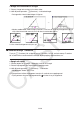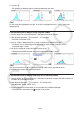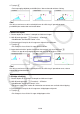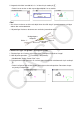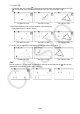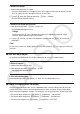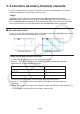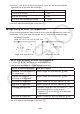Programvaruversion 3.00 Instruktionshäfte
14-27
5. Tryck på w.
• En spegling av objektet skapas med linjesegmentet som axel.
→
→
Obs!
Du kan ange ett linjesegment, en linje, en stråle, en polygonsida eller x - eller y -axeln som
speglingsaxel.
u Parallellförflytta ett objekt enligt angivna värden
1. Rita det objekt du vill parallellförflytta. I exemplet används en triangel.
2. Utför följande operation: 5(Transform) – 2:Translation.
• Skärmen Translation visas.
3. Mata in värden i vektorformat för att ange avstånd för parallellförflyttningen.
• Värdet på rad 1 är förflyttningsavståndet längs X-axeln medan värdet på rad 2 är
avståndet längs Y-axeln.
4. När du har angett de värden du önskar trycker du på w.
• Objektet parallellförflyttas det avstånd du angav med värdena i steg 3.
→
→
Obs!
Om du bara markerar en del av ett objekt innan du utför steg 2 i proceduren ovan,
parallellförflyttas endast den markerade delen.
u Parallellförflytta ett objekt med hjälp av en befintlig vektor
1. Rita det objekt du vill parallellförflytta. I exemplet används en triangel. Rita den vektor du vill
använda för parallellförflyttningen.
2. Utför följande operation: 5(Transform) – 3:Trans(Sel Vec).
• Meddelandet ”Select Vector” visas.
3. Placera pekaren nära den vektor du vill använda för parallellförflyttningen.
• Flytta pekaren mot vektorn tills
-märken visas på den.